Калькулятор сети производит расчет адреса сети, широковещательного адреса, количество хостов и диапазон допустимых адресов в сети. Для того, чтобы рассчитать эти данные, укажите IP-адрес хоста и маску сети.
Маску сети необходимо указывать в следующем виде: ХХХ.ХХХ.ХХХ.Х. Можно указать эти данные и в «CIDR notation».
Если данные маски сети не указаны, программа обратится к данным, которые обычно используются для сетей этого типа.
Для того, чтобы более наглядно показать, как рассчитываются программой IP-адреса сетей, рассчитанные данные приведены в двоичном формате. Часть адреса перед пробелом отражает сведения о принадлежности к сети. Указанные здесь данные носят название «битов сети». Часть, следующая за пробелом, отвечает за адреса хостов. Они именуются битами хостов. В широковещательном адресе их значение равно единице, в адресе сети оно составляет 0.
Биты, находящиеся в начале, обозначают класс сети. Если сеть находится в Intranet, это необходимо указать отдельно.
Основы сетей передачи данных. Модель OSI и стек протоколов TCP IP. Основы Ethernet. [GeekBrains]
Резервация адресов для особых функций
Имеется ряд IPv4 адресов, сохраненных для определенных задач. Они не используются для глобальной маршрутизации. К функциям, которые выполняются с их помощью, относится создание сокетов IP, обеспечение коммуникаций внутри хоста, многоадресная рассылка, регистрация адресов, имеющих специальное назначение, и др. Эти адреса могут быть использованы в частных сетях, в провайдерских сетях. Часть из них сохранена для последующего использования.
| 0.0.0.0/8 | Адреса источников пакетов «этой» («своей») сети, предназначены для локального использования на хосте при создании сокетов IP. Адрес 0.0.0.0/32 используется для указания адреса источника самого хоста. |
| 10.0.0.0/8 | Для использования в частных сетях. |
| 127.0.0.0/8 | Подсеть для коммуникаций внутри хоста. |
| 169.254.0.0/16 | Канальные адреса; подсеть используется для автоматического конфигурирования адресов IP в случает отсутствия сервера DHCP. |
| 172.16.0.0/12 | Для использования в частных сетях. |
| 100.64.0.0/10 | Для использования в сетях сервис-провайдера. |
| 192.0.0.0/24 | Регистрация адресов специального назначения. |
| 192.0.2.0/24 | Для примеров в документации. |
| 192.168.0.0/16 | Для использования в частных сетях. |
| 198.51.100.0/24 | Для примеров в документации. |
| 198.18.0.0/15 | Для стендов тестирования производительности. |
| 203.0.113.0/24 | Для примеров в документации. |
| 240.0.0.0/4 | Зарезервировано для использования в будущем. |
| 255.255.255.255 | Ограниченный широковещательный адрес. |
Зарезервированные адреса, которые маршрутизируются глобально.
Winderton / Основы программирования. TCP/IP.
| 192.88.99.0/24 | Используются для рассылки ближайшему узлу. Адрес 192.88.99.0/32 применяется в качестве ретранслятора при инкапсуляции IPv6 в IPv4 (6to4) |
| 224.0.0.0/4 | Используются для многоадресной рассылки. |
Как рассчитать сеть при помощи калькулятора
Произвести расчет сети очень просто. Для этих целей нужно лишь указать IP-адрес в специальном поле, выбрать нужный параметр маски сети и кликнуть на кнопку расчета. Количество адресов подсети отличается от числа возможных узлов. Нулевой IP-адрес сохраняется для того, чтобы идентифицировать подсеть; последний резервируется как широковещательный адрес. Ввиду этого узлов в действующих сетях может быть меньше, чем адресов.
Маски и размеры подсетей
А , В , С — традиционные классы адресов. М — миллион, К — тысяча.
| /1 | 128.0.0.0 | 2048 M | 128 А | |
| /2 | 192.0.0.0 | 1024 M | 64 А | |
| /3 | 224.0.0.0 | 512 M | 32 А | |
| /4 | 240.0.0.0 | 256 M | 16 А | |
| /5 | 248.0.0.0 | 128 M | 8 А | |
| /6 | 252.0.0.0 | 64 M | 4 А | |
| /7 | 254.0.0.0 | 32 M | 2 А | |
| /8 | 255.0.0.0 | 16 M | 1 А | |
| /9 | 255.128.0.0 | 8 M | 128 B | |
| /10 | 255.192.0.0 | 4 M | 64 B | |
| /11 | 255.224.0.0 | 2 M | 32 B | |
| /12 | 255.240.0.0 | 1024 K | 16 B | |
| /13 | 255.248.0.0 | 512 K | 8 B | |
| /14 | 255.252.0.0 | 256 K | 4 B | |
| /15 | 255.254.0.0 | 128 K | 2 B | |
| /16 | 255.255.0.0 | 64 K | 1 B | |
| /17 | 255.255.128.0 | 2 | 32 K | 128 C |
| /18 | 255.255.192.0 | 4 | 16 K | 64 C |
| /19 | 255.255.224.0 | 8 | 8 K | 32 C |
| /20 | 255.255.240.0 | 16 | 4 K | 16 C |
| /21 | 255.255.248.0 | 32 | 2 K | 8 C |
| /22 | 255.255.252.0 | 64 | 1 K | 4 C |
| /23 | 255.255.254.0 | 128 | 512 | 2 C |
| /24 | 255.255.255.0 | 256 | 256 | 1 C |
| /25 | 255.255.255.128 | 2 | 128 | 1/2 C |
| /26 | 255.255.255.192 | 4 | 64 | 1/4 C |
| /27 | 255.255.255.224 | 8 | 32 | 1/8 C |
| /28 | 255.255.255.240 | 16 | 16 | 1/16 C |
| /29 | 255.255.255.248 | 32 | 8 | 1/32 C |
| /30 | 255.255.255.252 | 64 | 4 | 1/64 C |
| /31 | 255.255.255.254 | 2 | 1/128 C | |
| /32 | 255.255.255.255 | Ограниченный широковещательный адрес | ||
Источник: syslab.ru
8 лучших инструментов сканеров IP для управления сетью
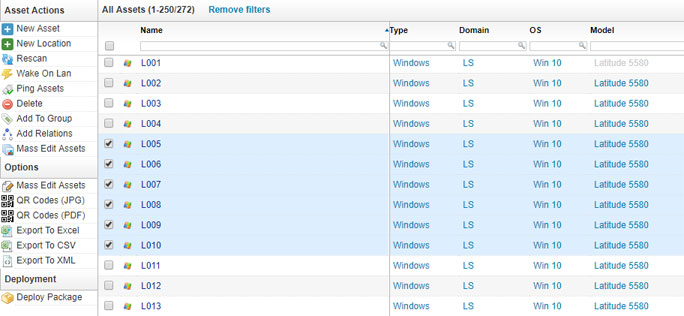
Обзоры
Автор cryptoparty На чтение 4 мин Опубликовано 05.03.2018
Одной из сложных задач для сетевых администраторов является управление IP-адресомами.
Она становится сложной, когда вы работаете в крупной организации, где подключены сотни сетей.
Управление IP-адресами в электронной таблице не причудливо.
Это становится беспорядочным, когда у вас тысячи IP.
Благодаря следующим инструментам, которые помогут вам сканировать IP-адрес, порт, управлять IP-адресом и многое другое, это станет проще.
1 Free IP Scanner
Легкий автономный IP-сканер способен сканировать сотни компьютеров за секунду.
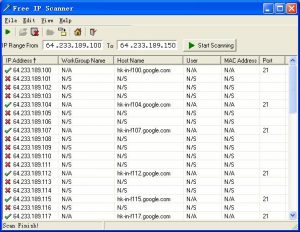
Он работает на ОС Windows и питается от технологии многопоточного сканирования.
Этот инструмент способен отображать информацию NetBIOS, такую как имя хоста, рабочую группу и т. д.
У вас есть возможность экспортировать результаты в файл.
2 IP Address Manager
Передовой IP-менеджер от SolarWinds упакован множеством функций.
Управление DHCP, DNS и IP с помощью программного обеспечения SolarWinds очень просто.
Некоторые из функций:
- IP-информация и отслеживание истории
- Отслеживать IP-адрес автоматически
- Запланировать сканирование, чтобы обеспечить актуальность данных
- Возможность управления адресами IPv4 и IPv6
- Будьте предупреждены, когда образуются конфликты IP или несогласованные записи DNS
- Мониторинг устройств с несколькими поставщиками, таких как серверы Cisco, Microsoft, ISC DHCP, BIND и DNS-серверы Microsoft с единой платформы
- vRealize Плагин Orchestrator для автоматизации управления IP-сетями
- Обнаружение и отслеживание подсети и связанных блоков
- Найти IP-адрес
- Делегирование администрирования ИС
Он предлагает API, который упрощает интеграцию с сторонним программным обеспечением.
Вы можете начать его с БЕСПЛАТНОЙ пробной версии, чтобы узнать, соответствует ли вам ваше требование.
3 Angry IP Scanner
Один из известных IP-сканеров с более чем 23 миллионами загрузок позволяет сканировать локальный и интернет-IP-адрес.
Angry IP-сканер – это программное обеспечение с открытым исходным кодом, которое работает на Windows, MAC и Linux.
Windows 10 HiDPI
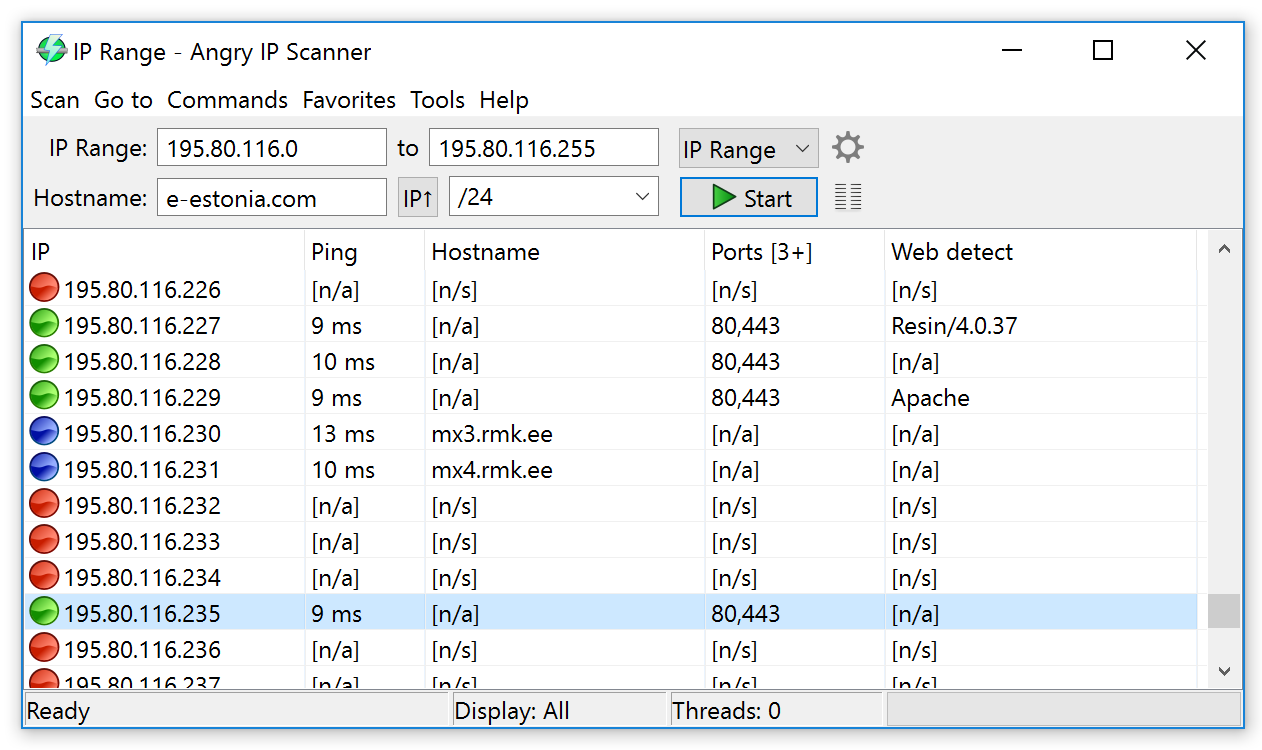
Ubuntu HiDPI
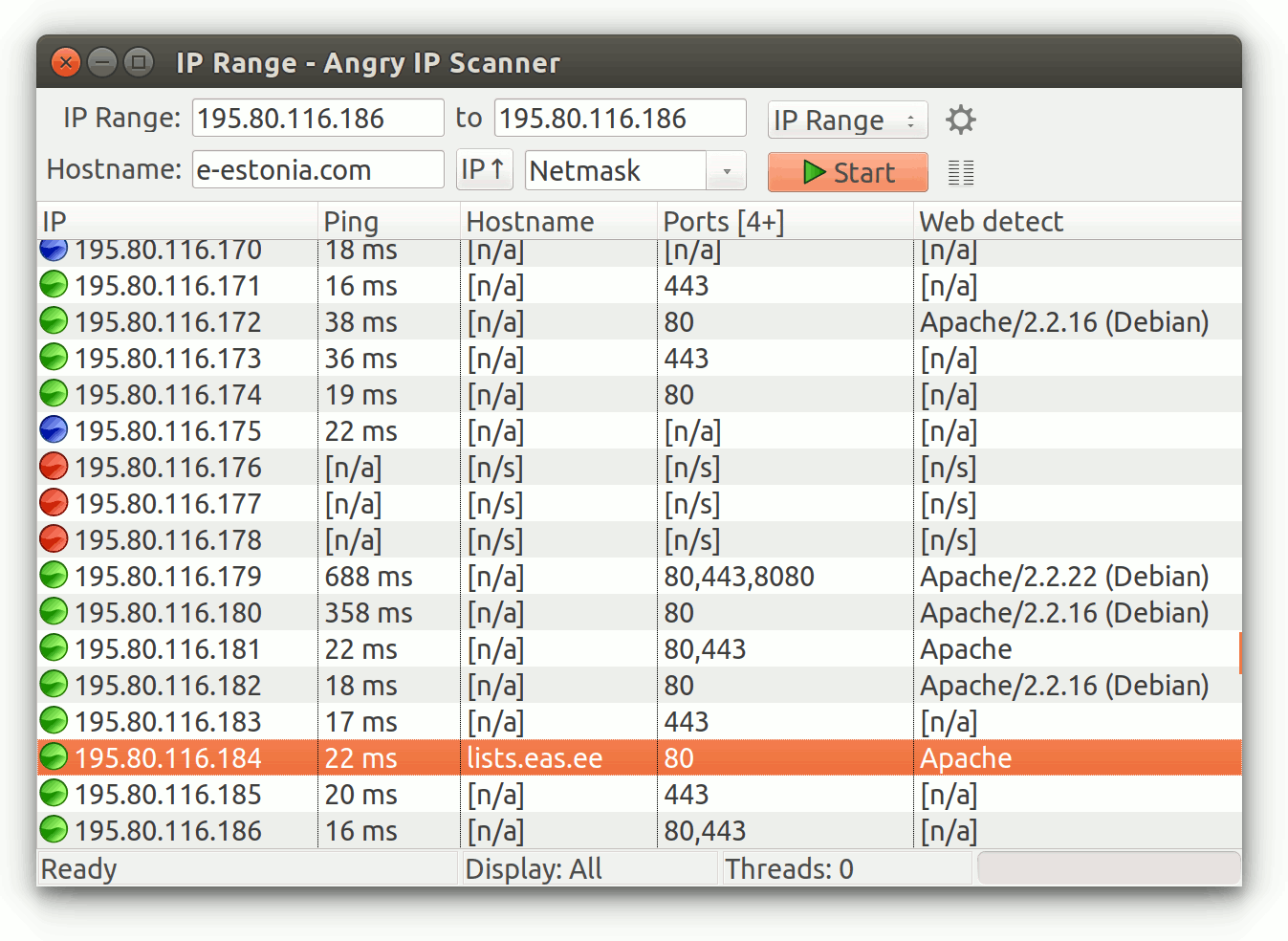
Older Mac OS X
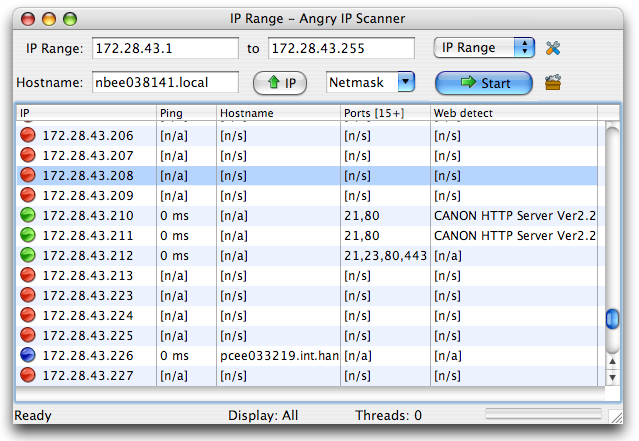
Older Linux
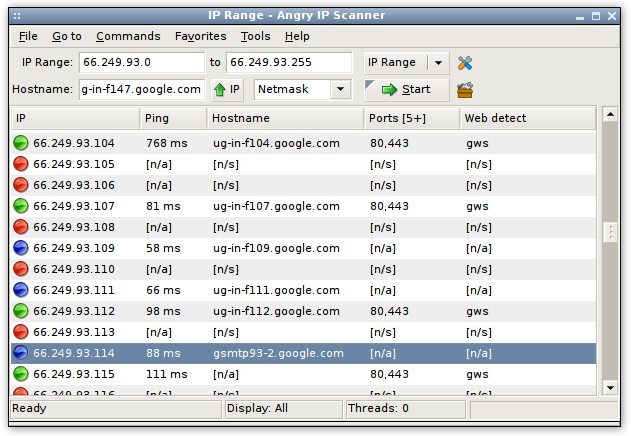
Windows 7/Vista
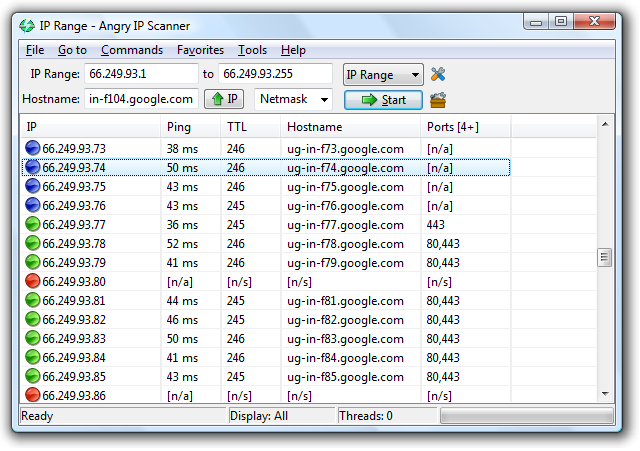
Windows XP
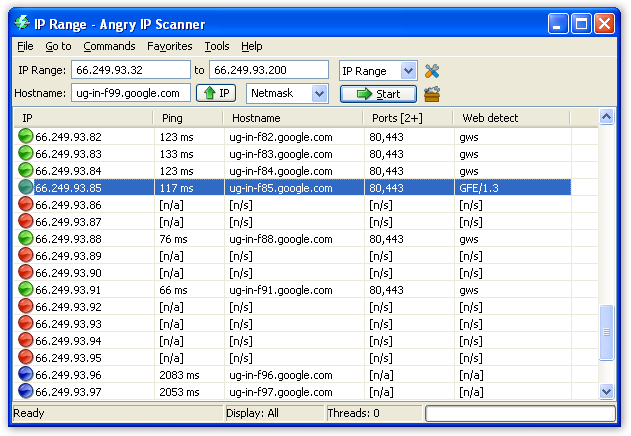
Не только IP, но и возможность сканирования портов.
У вас есть возможность сохранить результаты сканирования в нескольких форматах (TXT, XML, файлы списков IP-портов, CSV).
Если вы знаете Java, вы можете расширить функциональность, написав плагин.
Как вы можете догадаться, у него есть зависимость от Java, поэтому убедитесь, что вы установили на свой компьютер java.
4 IP Scanner от Spiceworks
Автоматическое обнаружение устройств в локальной сети (локальная сеть).
Spiceworks IP-сканер доступен для Windows, OSX, Linux.
Если вы хотите быстро узнать все подключенные к сети устройства для инвентаризации, тогда это будет удобно.
5. Network Scanner
Сетевой сканер Lizard System позволяет анализировать вашу личную корпоративную сеть.
Он использует многопоточную технологию сканирования, которая позволяет сканировать тысячи подключенных к сети устройств в минуту.
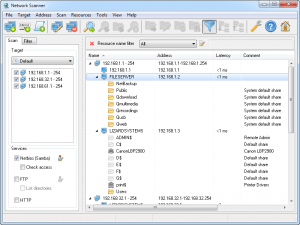
Как вы можете видеть на скриншоте выше, вы получаете информацию NetBIOS, веб-сервер, FTP и многое другое.
Результаты могут быть экспортированы в формате HTML, TXT или XML.
Вы можете загрузить пробную версию с полным набором функций в течение десяти дней, чтобы узнать, работает ли это для вас.
6. Advanced IP Scanner
Один из популярных сканеров, загруженных более 30 миллионов раз, предлагает вам проанализировать вашу ЛВС через минуту.
Advamced IP-сканер – портативный исполняемый файл, который вы можете использовать для доступа к сетевым ресурсам, дистанционному управлению через RDP, обнаружению MAC-адресов и т. д.
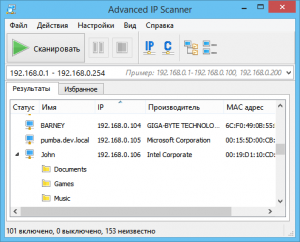
Как видно на рисунке выше, интерфейс имеет русский язык.
7. IP Range Scanner
Бесплатное программное обеспечение от Lansweeper способно сканировать вашу сеть и предоставлять информацию о подключении к сети.
Вы можете планировать сканирование сети или запускаться по требованию, когда захотите.
Некоторые из ключевых особенностей:
- Выполнение пользовательских команд
- Открытие подсети
- Импорт сетевого IP-адреса с использованием файлов CSV
- Обнаружение внутренних и внешних IP-адресов
8. NMAP
Про Nmap уже писал неоднократно, но в этом обзоре этот инструмент необходим.
Этот список не будет полным без включения NMAP.
NMAP обычно известен как инструмент поиска сетевой безопасности, но это также можно использовать для поиска использования IP-адреса в сети.
Пример: если вы хотите узнать,какие IP подключены / онлайн в сети 10.0.0.1.
Вы можете просто выполнить приведенную ниже команду nmap.
# nmap -sP 10.0.0.*
Пожалуйста, не спамьте и никого не оскорбляйте. Это поле для комментариев, а не спамбокс. Рекламные ссылки не индексируются!
Источник: itsecforu.ru
Частные IP-адреса: все, что вам нужно знать

Частный IP-адрес — это IP-адрес, который зарезервирован для внутреннего использования за маршрутизатором или другим устройством преобразования сетевых адресов ( NAT ), кроме общего доступа. Частные IP-адреса отличаются от общедоступных IP-адресов , которые являются общедоступными и не могут использоваться в домашней или деловой сети . Иногда частный IP-адрес также называют локальным IP-адресом.

Какие IP-адреса являются частными?
Управление по присвоению номеров в Интернете (IANA) резервирует следующие блоки IP-адресов для использования в качестве частных IP-адресов:
- С 10.0.0.0 по 10.255.255.255
- 172.16.0.0 до 172.31.255.255
- С 192.168.0.0 по 192.168.255.255
Первый набор IP-адресов допускает более 16 миллионов адресов, второй — более 1 миллиона и более 65 000 — для последнего диапазона.
Другой диапазон частных IP-адресов — от 169.254.0.0 до 169.254.255.255, но они предназначены только для использования автоматической частной IP-адресации (APIPA).
В 2012 году IANA выделила 4 миллиона адресов 100.64.0.0/10 для использования в средах NAT операторского уровня .
Почему используются частные IP-адреса
Вместо того, чтобы устройства внутри домашней или бизнес-сети использовали общедоступный IP-адрес, доступ к которому ограничен, частные IP-адреса предоставляют совершенно отдельный набор адресов, которые обеспечивают доступ в сети, но не занимают пространство общедоступных IP-адресов.
Например, большинство маршрутизаторов в домах и на предприятиях по всему миру имеют IP-адрес 192.168.1.1 и назначают 192.168.1.2 , 192.168.1.3 , … различным подключенным к нему устройствам (используя DHCP ).
Не имеет значения, сколько маршрутизаторов используют адрес 192.168.1.1 или сколько десятков или сотен устройств в этой сети делят IP-адреса с пользователями других сетей, потому что они не общаются друг с другом напрямую. Вместо этого устройства в сети используют маршрутизатор для преобразования запросов через общедоступный IP-адрес, который может связываться с другими общедоступными IP-адресами и, в конечном итоге, с другими локальными сетями.
Аппаратное обеспечение в пределах конкретной сети , которая с помощью частного IP — адрес может взаимодействовать со всеми другими аппаратными средствами в пределах этой сети , но требует маршрутизатора для связи с устройствами вне сети, после чего IP адрес общественности используются для связи.
Например, перед тем как попасть на эту страницу, ваше устройство (например, компьютер, телефон или планшет), которое использует частный IP-адрес, запросило эту страницу через маршрутизатор, который имеет публичный IP-адрес. После того, как был сделан запрос, и Lifewire ответил, что доставил страницу, он был загружен на ваше устройство через публичный IP-адрес до того, как он достиг вашего маршрутизатора, после чего он был передан на ваш частный / локальный адрес для доступа к вашему устройству.
Все устройства (ноутбуки, настольные компьютеры, телефоны, планшеты и другие), которые содержатся в частных сетях по всему миру, могут использовать частный IP-адрес практически без ограничений, чего нельзя сказать о публичных IP-адресах.
Частные IP-адреса также дают возможность устройствам, которым не требуется подключение к Интернету, таким как файловые серверы и принтеры, обмениваться данными с другими устройствами в сети, не подвергаясь непосредственному воздействию общественности.
Зарезервированные IP-адреса
Другой набор IP-адресов, которые еще более ограничены, называются зарезервированными IP-адресами. Они похожи на частные IP-адреса в том смысле, что их нельзя использовать для общения в Интернете, но они еще более ограничительны, чем это.
Самый известный зарезервированный IP-адрес — 127.0.0.1 . Этот адрес называется адресом обратной связи и используется для проверки сетевого адаптера или встроенного чипа. Трафик, адресованный 127.0.0.1, не передается по локальной сети или общедоступному Интернету.
Технически весь диапазон от 127.0.0.0 до 127.255.255.255 зарезервирован для целей обратной связи, но вы почти никогда не увидите ничего, кроме 127.0.0.1, используемого в реальном мире.
Адреса в диапазоне от 0.0.0.0 до 0.255.255.255 также зарезервированы, но вообще ничего не делают. Если вы даже можете назначить устройству IP-адрес в этом диапазоне, оно не будет работать должным образом, независимо от того, где в сети оно установлено.
Как найти свой частный IP-адрес
Знание вашего частного IP-адреса полезно только в определенных и для большинства людей редких ситуациях.
Если вы хотите подключить один компьютер к другому в вашей сети, например подключенный сетевой диск , вы можете сделать это через его локальный IP-адрес. Вы также можете использовать локальный IP-адрес с программным обеспечением удаленного рабочего стола для управления компьютером издалека. Частный IP-адрес также необходим для направления конкретного сетевого порта от маршрутизатора к конкретному компьютеру в той же сети, процесс, называемый переадресацией портов .
Самый простой способ найти ваш частный IP-адрес в Windows — использовать командную строку с командой ipconfig .

Не знаете, какой частный IP-адрес вашего маршрутизатора или другого шлюза по умолчанию? См. Как мне найти мой IP-адрес шлюза по умолчанию? ,
Дополнительная информация о частных IP-адресах
Когда подключено такое устройство, как маршрутизатор, оно получает публичный IP-адрес от интернет-провайдера . Это устройства, которые подключаются к маршрутизатору, которые получают частные IP-адреса.
Частные IP-адреса не могут напрямую связываться с публичным IP-адресом. Это означает, что если устройство с частным IP-адресом подключено напрямую к Интернету и, следовательно, становится не маршрутизируемым, у устройства не будет сетевого подключения до тех пор, пока адрес не будет преобразован в рабочий адрес через NAT или пока он не запросит его. отправка отправляется через устройство с действительным общедоступным IP-адресом.
Весь трафик из интернета может взаимодействовать с роутером. Это верно для всего, от обычного HTTP- трафика до FTP и RDP. Однако, поскольку частные IP-адреса скрыты за маршрутизатором, маршрутизатор должен знать, на какой IP-адрес ему следует пересылать информацию, если вы хотите, чтобы FTP-сервер был настроен в домашней сети. Для правильной работы частных IP-адресов необходимо настроить переадресацию портов.
Переадресация одного или нескольких портов на определенный частный IP-адрес включает вход в маршрутизатор для доступа к его настройкам, а затем выбор портов для переадресации и куда они должны идти.
Источник: gadgetshelp.com
